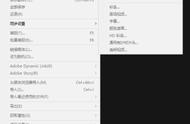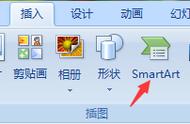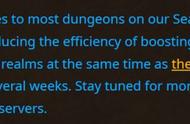我们在用premiere剪辑,碰到那些全是图片或者大多数都是用图片素材来做视频的时候,每张图片一个一个的去添加转场效果会比较费时。效率也不高。下面我给大家讲一下怎样为素材批量添加转场效果,我们首先导入需要的素材(视频和图片都可以):

导入素材之后我们把素材全部选中:

然后再效果面板中随意找到一个自己喜欢的转场效果--右键將所选过渡设置为默认过渡:

然后按键盘上的快捷键ctrl d,所有素材都已经添加了转场效果:

也可以单独选中某几个素材加一个转场,这样整个视频的转场就会不一样。我们软件默认的转场效果是交叉溶解,如果想要其它的转场效果默认的话需要手动右键设置。默认的转场效果有一个蓝色的框区别于其它:

好了,批量添加转场效果就完成,感谢收看!
,